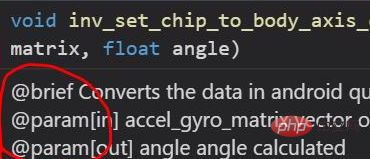1、打开VsCode: 文件 -> 将工作区另存为,,将文件夹添加到工作区。
2、按快捷键Ctrl+P,之后点击Edit configurations,打开c_cpp_properties.json文件,检查 "includePath" 字段。。
如:
1 2 3 4 5 6 7 8 9 10 11 12 13 14 15 16 17 18 19 20 21 | {
"configurations": [
{
"name": "Win32",
"includePath": [
"${workspaceFolder}/**",
"C:/Keil_v5/ARM/ARMCC/include"
],
"defines": [
"_DEBUG",
"UNICODE",
"_UNICODE"
],
"compilerPath": "C:\\\\Program Files\\\\LLVM\\\\bin\\\\clang.exe",
"cStandard": "c11",
"cppStandard": "c++17",
"intelliSenseMode": "clang-x64"
}
],
"version": 4
}
|
登入後複製
如果添加了其它路径 "C:/Keil_v5/ARM/ARMCC/include" 就会造成无法跳转,最后只能改成:
1 2 3 4 5 6 7 8 9 10 11 12 13 14 15 16 17 18 19 20 | {
"configurations": [
{
"name": "Win32",
"includePath": [
"${workspaceFolder}/**"
],
"defines": [
"_DEBUG",
"UNICODE",
"_UNICODE"
],
"compilerPath": "C:\\\\Program Files\\\\LLVM\\\\bin\\\\clang.exe",
"cStandard": "c11",
"cppStandard": "c++17",
"intelliSenseMode": "clang-x64"
}
],
"version": 4
}
|
登入後複製
Ctrl+左键,F12都可以跳转。
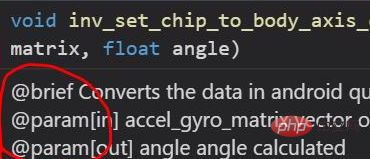
相关文章教程推荐:vscode教程
以上是vscode無法跳到定義的詳細內容。更多資訊請關注PHP中文網其他相關文章!